|
TOP ESCAPADE

Ringrazio Titoune per avermi invitato a tradurre i suoi tutorial.

qui puoi trovare qualche risposta ai tuoi dubbi.
Se l'argomento che ti interessa non è presente, ti prego di segnalarmelo.
Per tradurre questo tutorial ho usato PSP X.
Questo tutorial è una creazione di ©Titoune e non può essere copiato su altri siti nè essere offerto per il download.
Lo stesso vale per la mia traduzione.
Il materiale viene da vari gruppi di condivisione. Il copyright appartiene ai rispettivi autori.
Grazie ai creatori dei tubes che mettono a disposizione il loro lavoro in vari gruppi di condivisione.
Occorrente:
Un tube a scelta.
Il resto del materiale qui
Il tube che ho usato è di ClaudiaViza.
Rispetta il lavoro degli autori, non cambiare il nome del file e non cancellare il watermark.
Filtri
consulta, se necessario, la mia sezione filtri qui
Mehdi - Kaleidoscope 2.1 qui
Mura's Meister - Cloud qui
FM Tile Tools - Blend Emboss qui

1. Imposta il colore di primo piano con #b5d2ff,
e il colore di sfondo con #6d84e2.
2. Apri una nuova immagine trasparente 1280 x 550 pixels.
3. Effetti>Plugins>Mura's Meister - Cloud:
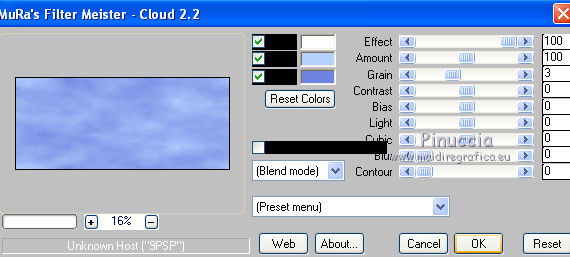
ricorda che questo filtro lavora con i lavori impostati nella paletta dei materiali, ma tiene in memoria il primo settaggio dall'apertura del programma.
Quindi se hai già usato il filtro, per essere sicuro di avere impostati i colori corretti premi il tasto Reset.
Premere successivamente il tasto Reset serve per cambiare casualmente (ragione per la quale il tuo risultato non potrà essere uguale al mio esempio, l'aspetto delle nuvole.
4. Livelli>Duplica.
Attiva lo strumento Selezione  , ,
clicca sull'icona Selezione personalizzata 
e imposta i seguenti settaggi:

Premi sulla tastiera il tasto CANC.
Selezione>Deseleziona.
Effetti>Effetti di bordo>Aumenta.
5. Livelli>Duplica.
Immagine>Ridimensiona, al 75%, tutti i livelli non selezionato.
Effetti>Effetti di bordo>Aumenta.
6. Di nuovo Livelli>Duplica.
7. Effetti>Effetti geometrici>Cerchio.

8. Effetti>Plugins>Mehdi - Kaleidoscope 2-1.
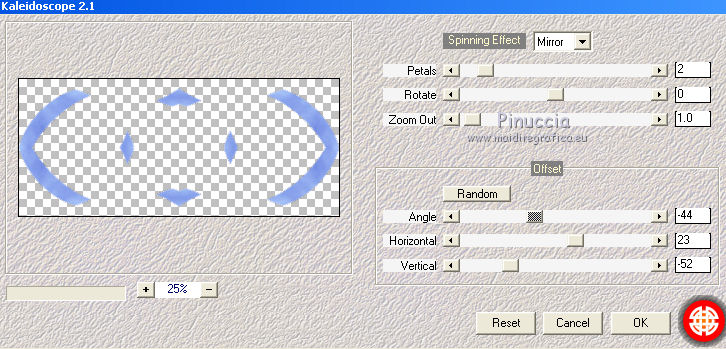
9. Attiva lo strumento Selezione  , rettangolo, , rettangolo,
e seleziona le le tre forme in basso create dal filtro Kaleidoscope.

10. Premi sulla tastiera il tasto CANC.
Selezione>Deseleziona.
11. Attiva nuovamente lo strumento Selezione 
e seleziona la forma rimasta.

Modifica>Taglia (questo comando, oltre a tagliare, tiene anche in memoria).
Selezione>Deseleziona.
Modifica>Incolla come nuovo livello.
Rinomina questo livello "angolo" e chiudilo per il momento.
11. Sui tre livelli delle copie: Effetti>Effetti 3D>Sfalsa ombra, con il colore #3555c5.

12. Attiva il livello inferiore - Raster 1.
Selezione>Seleziona tutto.
Selezione>Modifica>Contrai - 50 pixels.
Selezione>Innalza selezione a livello.
Selezione>Deseleziona.
Effetti>Effetti di bordo>Aumenta.
13. Effetti>Effetti geometrici>Prospettiva verticale.

14. Effetti>Effetti di immagine>Scostamento.

15. Selezione>Seleziona tutto.
Selezione>Mobile.
Selezione>Immobilizza.
Selezione>modifica>Contrai - 25 pixels.
Selezione>Modifica>Sfuma - 35 pixels.
16. Livelli>Nuovo livello raster.
Apri l'immagine "Waterfall and tree overlooking".
Immagine>Rifletti.
Modifica>Copia.
Torna al tuo lavoro e vai a Modifica>Incolla nella selezione.
Cambia la modalità di miscelatura di questo livello in Luminanza (esistente),
e abbassa l'opacità al 55%.
17. Effetti>Plugins>FM Tile Tool - Blend Emboss, con i settaggi standard.

Selezione>Deseleziona.
18. Per rafforzare l'immagine: Livelli>Duplica.
Livelli>Unisci>Unisci giù - 2 volte.
19. Effetti>Effetti 3D>Sfalsa ombra, con i settaggi precedenti.
20.Apri e attiva il livello "angolo".
21. Effetti>Effetti di immagine>Scostamento.
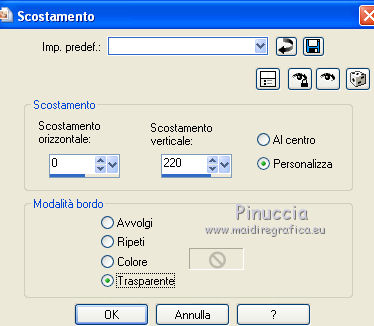
22. Livelli>Duplica.
Immagine>Capovolgi.
Livelli>Unisci>Unisci giù.
23. Effetti>Effetti 3D>Sfalsa ombra, con il colore #3555c5.

Ripeti l'Effetto Sfalsa ombra, cambiando verticale e orizzontale con -2.
24. Apri il tube g051211.
Elimina la firma e vai a Modifica>Copia.
Torna al tuo lavoro e vai a Modifica>Incolla come nuovo livello.
25. Immagine>Ridimensiona, al 30%, tutti i livelli non selezionato.
26. Effetti>Effetti di immagine>Scostamento.
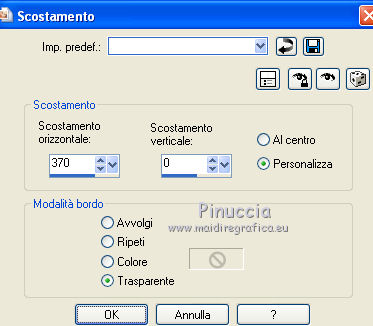
27. Livelli>Duplica.
Immagine>Rifletti.
Livelli>Unisci>Unisci giù.
Cambia la modalità di miscelatura di questo livello in Luminanza (Esistente).
28. Effetti>Effetti 3D>Sfalsa ombra, con il colore #3555c5.

Ripeti l'Effetto Sfalsa ombra, cambiando verticale e orizzontale con -1.
29. Attiva il livello Raster 1.
Selezione>Seleziona tutto.
Immagine>Ritaglia la selezione.
30. Immagine>Dimensioni tela - 1280 x 1500 pixels.
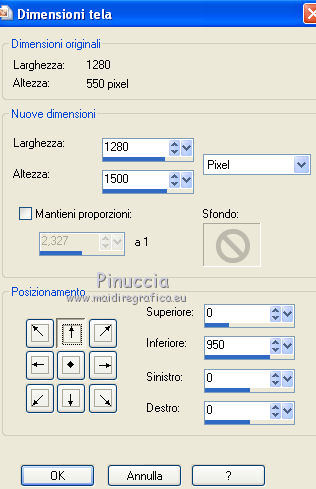
31. Livelli>Nuovo livello raster.
Livelli>Disponi>Porta sotto.
32. Effetti>Plugins>Mura's Meister - Cloud con i settaggi precedenti.
33. Attiva nuovamente il livello Raster 1.
34. Selezione personalizzata 

Selezione>Innalza selezione a livello.
35. Effetti>Effetti di trama>Plastica morbida.

Selezione>Deseleziona.
Livelli>Disponi>Porta in alto.
36. Effetti>Effetti 3D>Sfalsa ombra, con i settaggi precedenti.
37. Apri il tube Doodles e vai a Modifica>Copia.
Torna al tuo lavoro e vai a Modifica>Incolla come nuovo livello.
38. Immagine>Ridimensiona al 55%, tutti i livelli non selezionato.
39. Effetti>Effetti di immagine>Scostamento.

40. Livelli>Duplica.
Immagine>Rifletti.
Livelli>Unisci>Unisci giù.
41. Effetti>Effetti 3D>Sfalsa ombra, con i settaggi precedenti.
42. Apri il tuo tube e vai a Modifica>Copia.
Torna al tuo lavoro e vai a Modifica>Incolla come nuovo livello.
Immagine>Ridimensiona, se e quanto necessario.
Spostalo  a sinistra. a sinistra.
Effetti>Effetti 3D>Sfalsa ombra, con i settaggi precedenti.
Livelli>Disponi>Sposta giù - 2 volte.
Firma il tuo lavoro.
Livelli>Unisci>Unisci tutto e salva in formato jpg.


Se hai problemi o dubbi, o trovi un link non funzionante,
o anche soltanto per un saluto, scrivimi.
24 Maggio 2011
|



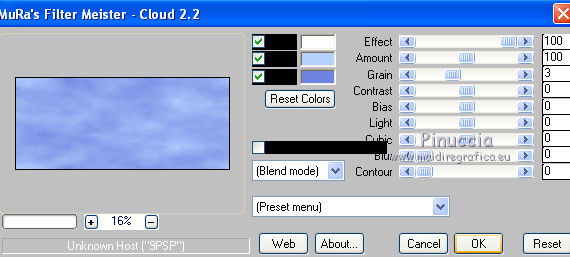

 ,
,


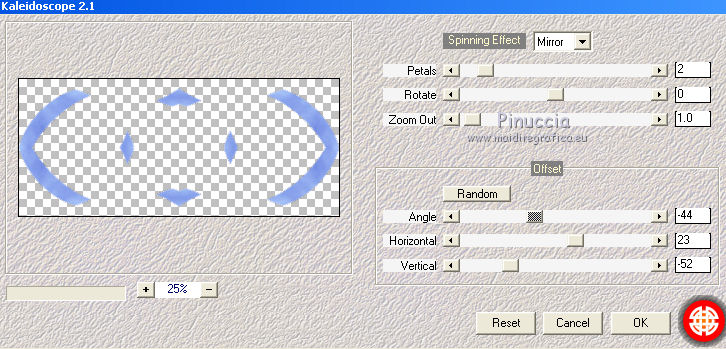






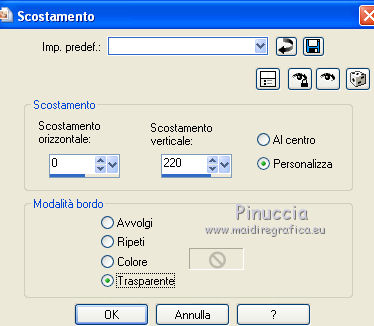

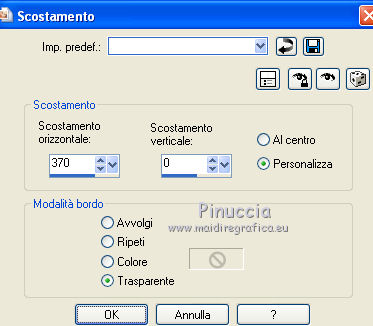

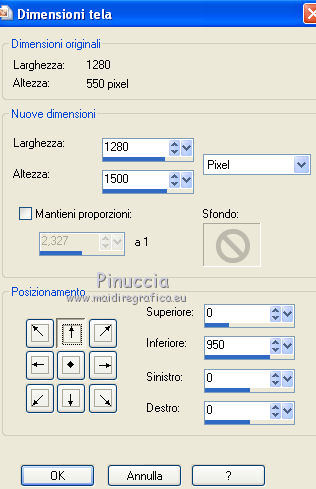



 a sinistra.
a sinistra.


